Aan de slag met het Knab Boekhoudpakket
Heb je het Knab Boekhoudpakket aangevraagd via je Knab App? Op deze pagina lees je hoe je ermee aan de slag gaat.
Inloggen boekhoudpakketHeb je het Knab Boekhoudpakket aangevraagd via je Knab App? Op deze pagina lees je hoe je ermee aan de slag gaat.
Inloggen boekhoudpakketInloggen kan via knab.digiboox.app of via de Knab Boekhouden App. Beide omgevingen hebben dezelfde functies, alleen is de app natuurlijk reuzehandig op je telefoon. Zo maak je bijvoorbeeld snel een foto van je bonnetje of check je of die ene factuur al is betaald.
Heb je de Knab Boekhouden App nog niet? Download 'm dan veilig via onderstaande buttons.
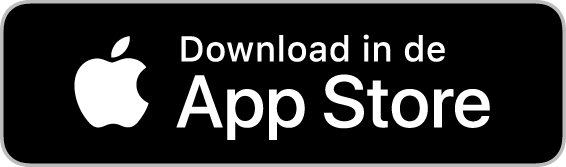
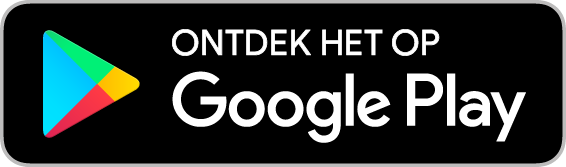
Als je wil, koppel je gratis je Knab-rekening(en) met je Knab Boekhoudpakket. Hartstikke handig, want dan importeren we een aantal keer per dag je bij- en afschrijvingen van je Knab-rekening(en) in je boekhoudpakket. Zo blijft je administratie automatisch up-to-date.
Zodra je voor het eerst inlogt op je Knab Boekhoudpakket kun je de stappen volgen om je rekening(en) te koppelen. Je kan ook in je account naar: Bank/Kas > Importeren > Knab-bankkoppeling inschakelen. Voor het koppelen van je rekening zijn de Toestemmingsvoorwaarden rekeningkoppeling van toepassing.
Wil je een of al je rekening(en) weer ontkoppelen? Dan kan dat op elk moment via je Persoonlijke Bankomgeving. Ga daarvoor naar: Instellingen > Gegevensbescherming > Mijn toestemmingen. Je transacties worden vanaf dan niet meer automatisch ingeladen in je boekhoudpakket.
Meer over koppelingenJe hebt ongetwijfeld een logo voor je bedrijf. Upload deze via 'Bedrijfsgegevens' in je Knab Boekhoudpakket. Elke keer dat je een factuur maakt, staat je logo er automatisch op. Oogt wel zo professioneel!
Check even of al je bedrijfsgegevens zijn ingevuld. Deze gegevens verschijnen namelijk automatisch op elke factuur die je maakt. Met bedrijfsgegevens bedoelen we info als je:
Houd deze gegevens dus alvast bij de hand!
Ben je net gestart met je bedrijf? Dan heb je nog geen administratie en hoef je de beginbalans dus niet in te voeren.
Ben je al wat langer ondernemer en heb je wél een lopende administratie? Dan vragen we je de beginbalans in te voeren in je Knab Boekhoudpakket. Dit zijn al je bezittingen, vreemd vermogen en eigen vermogen aan het begin van het jaar. Daaronder vallen bijvoorbeeld verkoopfacturen die je nog niet hebt ontvangen en inkoopfacturen die je nog moet betalen.
In een artikel van DigiBoox lees je meer over de beginbalans.
Tijd voor je eerste factuur? Dat kost je slechts enkele minuten. Een factuur in je Knab Boekhoudpakket voldoet namelijk al aan de eisen die de Belastingdienst stelt. Jij hoeft alleen de juiste info in te vullen, zoals het bedrag en de gegevens van de ontvanger.
Je bepaalt zelf hoe je factuur eruitziet. Ga via je instellingen naar 'Lay-out factuur en offerte' en kies bijvoorbeeld het lettertype en de kleuren.
Als je factuur klaar is kun je deze vanuit je Knab Boekhoudpakket versturen. Tip: Voeg een iDEAL-link toe aan je factuur. Uit onderzoek blijkt dat klanten zo drie keer sneller betalen.
Net een zakenlunch gehad of je auto van de zaak volgetankt? Al deze kosten voer je gemakkelijk in onder het kopje 'Kosten' in je Knab Boekhoudpakket. Zodra je dat doet zie je daar ook een overzicht van alle gemaakte kosten.
Tip: Heb je een bonnetje? Maak er een foto van met je smartphone en verstuur deze naar je inbox via de Knab Boekhouden App. Je kunt het bonnetje daarna gemakkelijk verwerken in je administratie.
Of je nou jaarlijks, maandelijks of per kwartaal je aangifte doet, het kan gewoon vanuit je Knab Boekhoudpakket. Handig!
Ga in je account naar 'btw'. Als je al je facturen en kosten hebt ingevoerd, staat je btw-aangifte al helemaal klaar. Kies over welke periode je aangifte doet en verstuur je btw-aangifte rechtstreeks naar de Belastingdienst. Je betaalt hiervoor niet extra.
Je kan ook je aangifte Inkomstenbelasting maken en versturen vanuit je Knab Boekhoudpakket. Deze module sluit je optioneel af via 'Inkomstenbelasting'. Met één klik exporteer je vervolgens je boekhouding naar je aangifte. Beantwoord een aantal vragen om te zien op welke belastingvoordelen en aftrekposten je recht hebt. Klaar? Versturen maar!
Heb je een inhoudelijke vraag over je Knab Boekhoudpakket? DigiBoox heeft een handig overzicht met veelgestelde vragen en een uitgebreide handleiding. Grote kans dat het antwoord op jouw vraag hier tussen zit.
Kom je er zelf niet uit? Je kan DigiBoox op werkdagen bereiken van 9.00 tot 17.30. Bel 085 88 87 88 6 of stuur een e-mail naar support@digiboox.app.